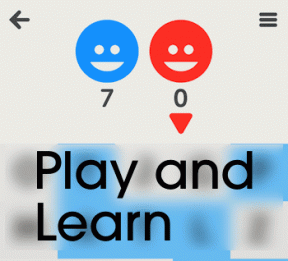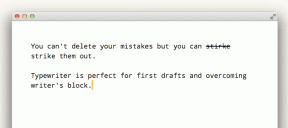Top 8 moduri de a remedia căutarea Spotify care nu funcționează pe Android și iPhone
Miscellanea / / April 03, 2023
Deși algoritmul de recomandare Spotify face o treabă excelentă de a sugera melodii și podcasturi bazate pe interesele dvs., poate fi necesar să utilizați opțiunea de căutare dacă sunteți în căutarea unui anumit cântec, album sau artist. Dar ce se întâmplă dacă instrumentul de căutare Spotify se rupe pe Android sau iPhone și aruncă erori ciudate?

Problemele cu instrumentul de căutare Spotify nu ar trebui să vă împiedice să descoperiți muzică și artiști noi. Să explorăm câteva sfaturi eficiente pentru a pune în funcțiune instrumentul de căutare Spotify pe Android sau iPhone.
1. Verificați conexiunea la internet
Când întâmpinați probleme cu o aplicație de streaming precum Spotify, va trebui mai întâi să excludeți orice problemă legată de internet. Pentru a vă verifica conexiunea la internet, deschideți orice aplicație pentru a verifica dacă funcționează bine pe dispozitivul dvs. Android sau iPhone. Poti de asemenea rulați un test de viteză a internetului pe telefon pentru a vedea dacă conexiunea dvs. este fiabilă și oferă viteze constante.
2. Dezactivați modul offline
Deși modul offline al Spotify vă permite să ascultați melodiile preferate fără internet, nu puteți căuta melodii și podcasturi care nu sunt disponibile pe telefon. Dacă Spotify este setat în modul offline, veți vedea un mesaj care va citi mesajul „Conectați-vă pentru a căuta din nou” în timpul căutării.

Deschideți aplicația Spotify pe iPhone sau Android și atingeți pictograma Setări (roată) din colțul din dreapta sus. Apoi, dezactivați comutatorul pentru modul Offline din meniul Setări al aplicației Spotify și încercați să utilizați din nou instrumentul de căutare.


3. Activați permisiunea camerei pentru Spotify
Întâmpinați probleme la scanarea unui cod Spotify folosind instrumentul de căutare? Acest lucru s-ar putea întâmpla dacă Spotify nu are acces la camera telefonului dvs. Iată cum poți schimba asta.
Android
Pasul 1: Apăsați lung pe pictograma aplicației Spotify și atingeți pictograma de informații din meniul rezultat.

Pasul 2: Accesați Permisiuni.

Pasul 3: Atingeți Cameră foto și selectați „Permite numai când utilizați aplicația”.


iPhone
Pasul 1: Deschideți aplicația Setări pe iPhone și derulați în jos pentru a atinge Spotify.

Pasul 2: Activați comutatorul de lângă Cameră.

Reveniți la aplicația Spotify și ar trebui să puteți scana un cod Spotify acum.
4. Deconectați-vă și conectați-vă din nou
Problemele de validare cu contul dvs. pot cauza, de asemenea, Spotify să nu mai funcționeze uneori. Deconectarea de la contul Spotify iar reconectarea vă poate ajuta să rezolvați astfel de probleme. Pentru a face acest lucru, atingeți pictograma Setări (roată) din colțul din dreapta sus al aplicației Spotify și derulați până la capăt pentru a apăsa pe Deconectare.


Conectați-vă din nou la contul dvs. și apoi încercați să utilizați instrumentul de căutare Spotify încă o dată.
5. Corectați data și ora de pe telefonul dvs
Setarea telefonului la o dată sau o oră incorectă poate să nu pară prea mare, dar poate cauza o mulțime de probleme. Important este că poate împiedica Spotify să comunice cu serverele sale și să încarce rezultatele căutării pe Android sau iPhone. Puteți evita astfel de probleme utilizând funcția automată de dată și oră de pe telefon.
Android
Pasul 1: Deschideți aplicația Setări de pe telefon și accesați Gestionarea generală.

Pasul 2: Atingeți Data și ora și activați comutatorul pentru „Data și ora automate”.


iPhone
Pasul 1: Lansați aplicația Setări pe iPhone și navigați la General.

Pasul 2: Atingeți Data și ora și comutați pe comutatorul de lângă Setați automat.


6. Verificați dacă Spotify este oprit
Nu este neobișnuit ca serviciile de streaming precum Spotify să se confrunte cu întreruperi ale serverului. Când se întâmplă acest lucru, este posibil să aveți probleme la descărcarea melodiilor sau folosind instrumentul de căutare din aplicația Spotify. Puteți vizita un site web precum Downdetector pentru a verifica dacă alții se confruntă cu probleme similare.
Vizitați Downdetector

Dacă serverele sunt nefuncționale, va trebui să așteptați până când Spotify le pune din nou în funcțiune.
7. Ștergeți memoria cache a aplicației Spotify
Spotify stochează datele din memoria cache pe telefon pentru a-ți aminti istoricul căutărilor, pentru a salva miniaturile albumelor și pentru a îmbunătăți experiența generală a aplicației. Acesta de asemenea ajută Spotify să-și reducă consumul de date pe telefonul tau. Problema apare atunci când aceste date devin depășite sau corupte și încep să interfereze cu aplicația. Din fericire, Spotify vă permite să ștergeți aceste date cache direct din meniul de setări.
Urmați acești pași pentru a goliți memoria cache Spotify pe Android sau iPhone.
Pasul 1: Deschideți aplicația Spotify pe telefon și atingeți pictograma în formă de roată din colțul din dreapta sus.

Pasul 2: Derulați în jos pentru a atinge opțiunea Golire cache. Selectați din nou Ștergeți memoria cache când vi se solicită.


Reporniți aplicația Spotify după aceasta și verificați dacă instrumentul de căutare funcționează bine.
8. Actualizați aplicația Spotify
Spotify este de obicei rapid să răspundă atunci când rezolvă problemele cunoscute ale aplicației. Cu toate acestea, dacă nu ați actualizat aplicația Spotify de ceva timp, este posibil să pierdeți remedieri critice de erori și îmbunătățiri ale performanței.
Mergeți la Play Store sau App Store pentru a actualiza aplicația Spotify și vedeți dacă asta rezolvă problema.
Spotify pentru Android
Spotify pentru iPhone
Căutați, explorați, descoperiți
Nu există multe servicii de streaming care să se potrivească cu calitatea sau gama de muzică Spotify. Deși astfel de probleme cu instrumentul de căutare Spotify vă pot distruge experiența, ele sunt adesea ușor de rezolvat. Ce truc a funcționat pentru tine? Anunțați-ne în comentariile de mai jos.
Ultima actualizare pe 04 ianuarie 2023
Articolul de mai sus poate conține link-uri afiliate care ajută la sprijinirea Guiding Tech. Cu toate acestea, nu afectează integritatea noastră editorială. Conținutul rămâne imparțial și autentic.
Compus de
Pankil Shah
Pankil este de profesie inginer civil și și-a început călătoria ca scriitor la EOTO.tech. S-a alăturat recent la Guiding Tech ca scriitor independent pentru a acoperi instrucțiuni, explicații, ghiduri de cumpărare, sfaturi și trucuri pentru Android, iOS, Windows și Web.